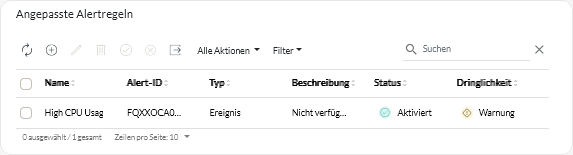Lenovo XClarity Orchestrator generiert Alerts auf der Grundlage bekannter Hardware‑ und Firmwareprobleme. Sie können benutzerdefinierte Alert-Regeln festlegen, um Analyse-Alerts auszulösen, wenn ein bestimmtes Ereignis eintritt oder wenn eine bestimmte Metrik überschritten wird. Anschließend können Sie diese Alerts verwenden, um benutzerdefinierte Analyseberichte (Abfragen) zu generieren.
Zu dieser Aufgabe
Ereignisse werden für alle Alerts ausgelöst, einschließlich angepasster Analyse-Alerts. Für den aktiven Alert und das Ereignis wird derselbe Ereigniscode im Format FQXXOCAxxxxc verwendet, wobei xxxx der eindeutige Bezeichner und c der Schweregrad ist (siehe Ereignisse und Alerts von XClarity Orchestrator).
Angepasste Alerts sind in der Liste der aktiven Alerts für den Integritätsstatus enthalten. Alle aktiven Alerts, einschließlich angepasster Alerts, werden in einer einzigen, einheitlichen Ansicht angezeigt (siehe Aktive Alerts überwachen).
Vorgehensweise
Führen Sie die folgenden Schritte aus, um Regeln für angepasste Alerts zu erstellen.
- Klicken Sie in der Menüleiste von XClarity Orchestrator auf , um die Übersicht Angepasste Alertregeln aufzurufen.
- Klicken Sie auf das Symbol Erstellen (
 ), um das Dialogfenster Regel für angepasste Alerts erstellen aufzurufen.
), um das Dialogfenster Regel für angepasste Alerts erstellen aufzurufen. - Geben Sie einen eindeutigen Namen und eine optionale Beschreibung für den angepassten Alert an.
- Wählen Sie den Quellentyp für diese Regel aus.
- Ereignis: Löst auf der Grundlage der Regelkriterien einen Alert aus, wenn ein bestimmtes Ereignis eintritt.
- Metrik: Löst auf der Grundlage der Regelkriterien einen Alert aus, wenn eine bestimmte Metrik überschritten wird.
- Klicken Sie auf Details für Regelauslöser und geben Sie die Kriterien für diese Regel an. Die Kriterien variieren je nach Quelltyp.
- Ereignisbasierte Alert-Regeln
- Geben Sie den Zieltyp für diesen Alert an.
- Einheit: Löst einen Alert aus, wenn das Ereignis auf einer beliebigen Einheit eintritt. Der Gerätename ist in diesem Alert enthalten.
- Einheitengruppe: Löst einen Alert aus, wenn das Ereignis auf einer Einheit in einer beliebigen Einheitengruppe eintritt. Der Gruppenname ist im Alert enthalten.
- Geben Sie die ID des Ereignisses an, das einen Alert auslöst. Eine Liste von Ereignis-IDs finden Sie unter Ereignis‑ und Alertmeldungen.
- Geben Sie an, wie oft (Anzahl) das Ereignis im angegebenen Intervall auftreten muss, bevor ein Alert ausgelöst wird.
- Wählen Sie den Zeitraum (Intervall) in Minuten aus, in dem das Ereignis eintritt, bevor ein Alert ausgelöst wird.
- Metrikbasierte Alert-Regeln
- Wählen Sie den Kriterienmodus aus.
Durchschnitt: Löst einen Alert aus, wenn der Durchschnittswert der Metrik während eines bestimmten Intervalls den Schwellenwert (basierend auf dem Vergleichswert) überschreitet.
Sie können z. B. eine Regel erstellen, um einen Alert auszulösen, wenn die durchschnittliche CPU-Temperatur (metric) während eines 24-Stunden-Zeitraums (interval) größer als (operator) 40 °C (threshold) ist.
Anzahl: Löst einen Alert aus, wenn die Metrik während eines bestimmten Intervalls den Schwellenwert (basierend auf dem Vergleichswert) eine gewisse Anzahl Male überschreitet.
Sie können z. B. eine Regel erstellen, um einen Alert auszulösen, wenn die CPU-Temperatur (metric) während eines 24-Stunden-Zeitraums (interval) fünfmal (count) größer als (operator) 40 °C (threshold) ist.
Einfach: Löst einen Alert aus, wenn die Metrik den Schwellenwert (basierend auf dem Vergleichswert) überschreitet.
Sie können z. B. eine Regel erstellen, um einen Alert auszulösen, wenn die CPU-Temperatur (metric) größer als (operator) 40 °C (threshold) ist.
- Wählen Sie die Kennzahl (Metrik) für diesen Alert aus einer Liste von Metriken aus, die für die verwalteten Ressourcen unterstützt werden.
- Wenn der Kriterienmodus „Anzahl“ lautet, geben Sie an, wie oft der Wert im angegebenen Intervall überschritten werden muss, bevor ein Alert ausgelöst wird.
- Wählen Sie die Vergleichsfunktion aus.
- >=. Größer als oder gleich
- <=. Kleiner als oder gleich
- >. Größer als
- <. Kleiner als
- =. Gleich
- !=. Nicht gleich
- Geben Sie den Schwellenwert an, der mit dem metrischen Wert verglichen werden soll.
- Wenn der Kriterienmodus „Durchschnitt“ oder „Anzahl“ lautet, wählen Sie den Zeitraum (Intervall) in Minuten aus, in dem die Metrik ausgewertet wird.
- Klicken Sie auf Alert- und Ereignisdetails und geben Sie die Informationen an, die für den Alert und das Ereignis angezeigt werden sollen.
- Geben Sie die Nachricht, Beschreibung und Benutzeraktion an, die für den Alert und das Ereignis angezeigt werden sollen. Sie können Variablen einschließen, indem Sie den Feldnamen (Variable) in doppelte Klammern setzen, z. B. [[DeviceName]]. Eine Liste der verfügbaren Felder (basierend auf der ausgewählten Metrik) wird in der Tabelle rechts neben den Eingabefeldern angezeigt.
- Wählen Sie den Schweregrad für diese Alert-Regel aus.
- Warnung. Der Benutzer kann entscheiden, ob eine Maßnahme erforderlich ist.
- Kritisch. Eine Maßnahme ist sofort erforderlich. Die Auswirkungen sind weitreichend (möglicherweise steht der Ausfall einer kritischen Ressource unmittelbar bevor).
- Geben Sie eine eindeutige 4-stellige Nummer an, die für den Ereigniscode dieses Alerts verwendet werden soll. Sie können eine Zahl von 0001 bis 9999 angeben, die noch nicht verwendet wird.
- Ändern Sie optional den Status in Aktiviert, damit XClarity Orchestrator einen Analyse-Alert auslöst, wenn die Kriterien für den angepassten Alert erfüllt sind.
- Klicken Sie auf Erstellen.
Nach dieser Aufgabe
Sie können die Liste der Analyse-Alerts anzeigen, die aufgrund der aktivierten Regeln für angepasste Alerts ausgelöst wurden. Klicken Sie dazu auf .
).
).
) oder Deaktivieren (
).